FireHDのサブディスプレイ化 FireHD側の設定
ALOHA!
今日も、みなさんが笑顔になれますように。
FireHDやEchoShowのいろんな使い方の続きです。
PCでは、その画面を立ち上げたままにします。
こんどは、FireHDの設定です。
FireHDをPCのセカンドディスプレイで使うためには、同じネットワークにPCもFireHDもつながっている必要があります。
家庭で使うのなら、同じルータやアクセスポイントでつながっていれば大丈夫です。
同じネットワークであれば、PCは有線LANでの接続でも大丈夫です。
ですので、同じネットワークにつながっているかを確認してください。
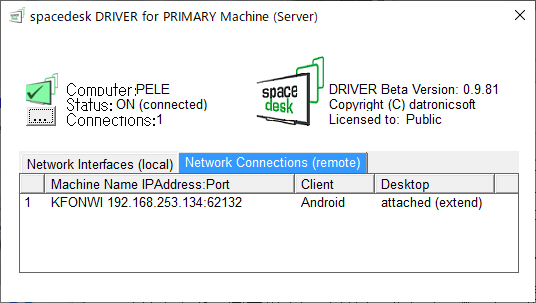



こんどは、FireHDにアプリをインストールします。
Playストアでspacedeskを探してインストールします。
インストールが終わって、立ち上げるたら、画面上にホスト側のコンピュータが見えます。
それをタップしてください。
それだけで接続することが出来ます。
FireHD側のアプリの右上の点々をタップすると設定画面が出てきます。
解像度の変更や、転送スピード、画面回転の制御などが可能です。
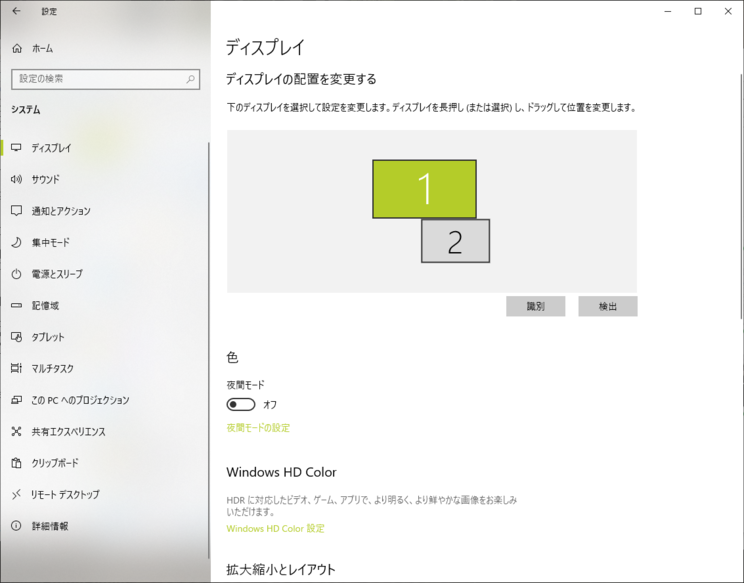
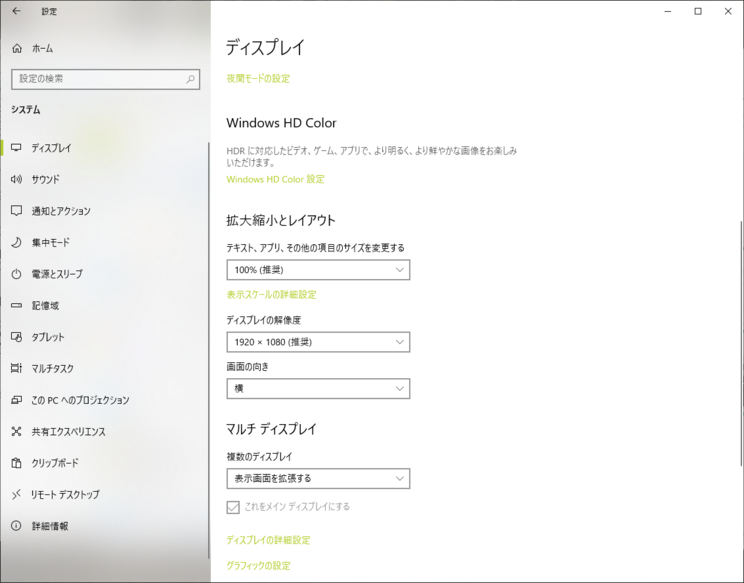
接続したら、Windowsのディスプレイ設定で設定を行います。
Windows10の複数画面の設定は便利ですね。
2つ目のディスプレイをどこの位置に置くかを設定可能です。
僕は、右斜下に置いているので、その位置に設定できます。
そうすると、マウスカーソルの移動が自然です。
画面を複製(クローン)するのか、拡張するのかを選択します。
僕は拡張して使っています。
FireHDの向きによっては、画面が反転していることもあります。
その時は、画面の向きを反対向きにしてください。
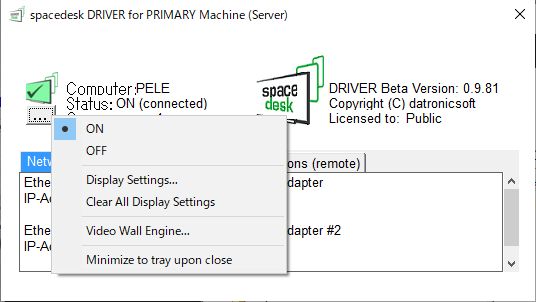
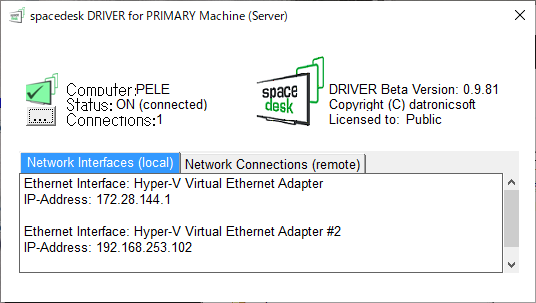
PC側のアプリケーションですが、左上のボタンをクリックすると設定画面が出てきます。
Minimize to tray upon closeをチェックするとタスクトレイに格納できます。
無料のソフトで個々までできるので、とても便利です。
あとは、いろいろ工夫して使ってみてください。
mahalo
最後まで読んでくださり本当にありがとうございます。
鑑定ご予約は、下記のFacebookメッセンジャーを使用してメッセージを頂くのがいちばん簡単だと思います。 https://m.me/yukihiro.tsuchiya/ Instagramからも簡単だと思います。 https://www.instagram.com/yukihiro.uranai/ また、下記のLINE公式アカウントで繋がってくださっても大丈夫です。 https://lin.ee/q5jxxtb?openQrModal=true お問い合わせフォームはこちらです。
占いやカウンセリングを通して、メッセージをお伝えしていきます。
個人セッションは、携帯電話、LINE、Zoomで30分間6000円(延長10分間2000円)です。
お気軽にお問い合わせ下さい!FireHD, PC, spacedesk, Windows, セカンドディスプレイ, 無料ソフト







